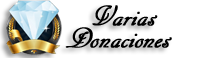HOLA AMIGOS TITANES AK LES TRAIGO UN TUTO CON TODO LE QUE NESESITAN PARA ACTUALIZAR SU XPERIA X8 A ANDROID 2.3.7 SI EL ENLASE ZIP NO LES SIRVE PARA DESCARGAR LA CARPETA AL FINAL DEL TUTO HAY UNA URL CON LA DIRECCION DE DESCARGA AHI ESTA TODO LO QUE NECESITAN EN ESA CARPETA ESPERO QUE LES SIRVA EMPESEMOS.

Cosas que tienen que saber:
- Esta ROM no es oficial.
- Esta ROM esta personalizada exclusivamente para xperia x8.
- Si hacen todo paso por paso no deberían tener problemas, yo actualize mi Xperia x8 de la 2.1 a esta versión sin complicaciones.
- No me hago responsable por cualquier daño que le suceda a sus celulares.
NOTA
Si quieren respaldar los instaladores de las aplicaciones y/o juegos para volver a instalarlos en el android 2.3.7, descarguen una aplicación llamada “appsaver” desde el AndroidMarket.-
También hagan el respaldo de sus contactos, desde la agenda tienen la opción para exportar contactos a la tarjeta de memoria, lo pueden copiar en un pc después, igual no se preocupen que este proceso no borra ningún archivo de su tarjeta de memoria, pero si de la memoria interna del teléfono.
Pueden si quieren hacer un Backup & Restores desde la app de su celular, y luego restaurar cosas como contactos, mensajes y aplicaciones también. Les dejo la app backup&restore que van a tener que instalar después porque la ROM nueva no la trae. Esto es opcional, si respaldan la agenda y no necesitan mas nada no tienen porque instalar esta app.
Materiales:
- Celular Sony Ericsson xperia x8, con Android 2.1 (eclair), si aun tienes la versión 1.6 utiliza el pc companion para actualizarlo.
- Cable MicroUSB original
- Tu PC
- Los drivers del celular (incluidos en el zip adjunto)
- Batería de celular cargada sobre el 50%
Archivos necesarios.
En este >>> zip <<< están todos los archivos necesarios para la actualización, incluido el ROM Xperience™ STK2 que es el ultimo que encontré cuando realice esta entrada, puede que uds consigan nuevos, los pasos son similares.
PRIMER PASO.
1.- Actualizar la versión de Banda Base
Verifica en la siguiente ruta Menú/Configuración/Acerca del Teléfono/Version Banda Base, si termina en xxxxx015 salta al siguiente paso, de lo contrario sigue leyendo. En esta misma pantalla podrás ver que modelo de x8 es el tuyo (e15a o e15i,← memoriza el numero q corresponda a tu cel )
- Ejecuta X10FlashTool.exe ubicado en la carpeta BASEBAND del archivo zip.
- Una vez abierto el flashtool clickea donde dice flash (arriba a la izquierda)

- Elige el firmware de acuerdo al modelo de tu celular
e15a eliges la banda base x8a
e15i eliges la banda base x8i
- Click en OK
- Apaga el celular
- Conecta el Cable usb al pc (OJO! solo al PC)
- Presiona la tecla atrás y al mismo tiempo conecta el cable USB en tu celular, mantenla presionada hasta que Flashtool te indique que la sueltes
- Espera a que finalice la operación (te saldrá la siguiente imagen)

- Para comprobar que se actualizo sigue la misma ruta anterior y te darás cuenta que donde antes decía…
Versiónde Banda Base xxxxx06, Ahora dice Versión de Banda Base xxxxx015
2.- Ser Usuario R00T
Para esto necesitaremos rootear nuestro xperia, siguiendo las siguientes instrucciones:
- Ejecuta SuperOneClick (adjunto en el zip)

- Activa el modo depuración en tu celular siguiendo la Ruta Menú/Configuración/Aplicaciones/Desarrollo

- Conecta el cable usb al pc y luego al celular, espera que te aparezca el menú de conexión usb
- Elige la opción “cargar el celular”
- Anda al SuperOneClick y dale click donde dice ROOT (arriba a la izquierda)
- Esperar a que termine
- Desconecten y reinicen su celular y listo, ya son Usuario ROOT
- Para comprobar que todo salio bien simplemente revisen su celular y encontraran una aplicación llamada “Super Usuario”
3.- Instalar ROOT Explorer
Acá necesitaran una aplicación para el celular llamada “Root Explorer” (incluida en el zip)
- Instalen la Aplicación en el celular y habrán terminado con este paso
4.- Instalar xRecovey
Aplicación necesaria para respaldar nuestro actual Sistema Operativo, para que en el eventual caso que lo necesiten o requieran puedan volver a instalarlo, para ello…
- Conecta tu celular al PC con el cable USB
- Copia el contenido de la carpeta Xrecovery (incluido en el zip) en la carpeta raiz de la tarjeta de memoria (SDCard)
- Deconecta tu celular del PC
- Entra al Root Explorer y activa la opción “Mount R/W” (arriba a la derecha)

- Con el Root Explorer copia los archivos busybox, chargemon, xrecovery.tar(estos son los archivos que acabamos copiar) en la siguiente ruta System/bin. Asegurate de que tengas los permisos de escritura.
- Reinicia el Celular
- Cuando el celular comience a encender aparecerá el característico logo de Sony Ericsson, en cuanto aparezca presionen repetidas veces el boton “atras” hasta que aparezca esta pantalla

Para moverse utiliza las teclas de esta manera.
Tecla Volumen: Arriba y Abajo
Tecla Menú (la del centro) : Enter
Tecla Back: Atras
5.- Hacer un Respaldo de la Rom Original
Uno de los pasos mas importante, ya que, ante cualquier problema puede que quieran volver al Sistema Operativo Original…
- Enter donde dice Backup and Restore
- Enter en Backup
- Tardara un rato
- Una vez termine, Enter donde dice Reboot Phone
6.- Instalar la Rom Personalizada Android 2.3.7
- conectamos el celular al pc en modo transferencia de archivos
- Copiar el archivo XPE stoxk.zip (o cualquier otro ROM que tengan) a una carpeta en la SD, le pueden poner de nombre a la carpeta Xperience para luego encontrarla fácil .
- Desconectamos el celular, lo reiniciamos y entramos en modo Xrecovery (cuando salen las letras de sony ericsson apretamos repetidas veces la tecla atras, la de la flechita)
- Enter donde dice Factory Reset (Full Wipe)
- Seleccionen Yes
- Cuando termine vuelve al menú principal del xrecovery
- Bajen hasta la opción que dice Install custom zip
- Ahí salen 2 opciones escogemos la que dice choose custom zip from sdcard
- Ahora lo que salio son todas las carpetas que tenemos en la SD, ok entonces igual con las teclas de volumen buscamos la carpeta que nombramos Xperience y le damos enter
- Ahora nos salio un archivo llamado XPE stoxk.zip le damos enter
- Nos sale dos opciones le damos donde dice YES
- Esperen a que termine, no demora mas de 10 minutos
- Enter donde dice Reboot Phone
- Esperen a que encienda y listo, ya tienen Android 2.3.7 en su Xperia x8
- Es normal que la primera ves que se enciende el cel después de instalar una room dure mas de lo normal así que no se asusten ni nada por el estilo solo denle un poco de tiempo XD
Espero que les sirva y disfruten del Android 2.3.7 Stock-Xperience!!
BUENO ESPERO QUE LES SIRVA TENIA UN VIDEO DE YOU TUBE QUE YO ISE PERO LO BORRE PARECE AHI ESTABA EXPLICADO IGUAL ES MI TUTO PERO LOS DE IMFOSATELITE LO COPIARON SOLO RECUERDEN MI PUNTOS JEJEJ OJALA LES SIRVA HE CUALQUIER DUDA DEJENMELA SAVER ES UNA ROM MUY ESTABLE Y NO PRECENTA PROBLEMAS SI NO LES SIRVE EL ENLASE ZIP PARA DESCARGAR LA CARPETA AK ESTA LA URL ESPERO QUE LES GUSTE Y SIRV ESTA ES LA URL
[Tienes que estar registrado y conectado para ver este vínculo]

Cosas que tienen que saber:
- Esta ROM no es oficial.
- Esta ROM esta personalizada exclusivamente para xperia x8.
- Si hacen todo paso por paso no deberían tener problemas, yo actualize mi Xperia x8 de la 2.1 a esta versión sin complicaciones.
- No me hago responsable por cualquier daño que le suceda a sus celulares.
NOTA
Si quieren respaldar los instaladores de las aplicaciones y/o juegos para volver a instalarlos en el android 2.3.7, descarguen una aplicación llamada “appsaver” desde el AndroidMarket.-
También hagan el respaldo de sus contactos, desde la agenda tienen la opción para exportar contactos a la tarjeta de memoria, lo pueden copiar en un pc después, igual no se preocupen que este proceso no borra ningún archivo de su tarjeta de memoria, pero si de la memoria interna del teléfono.
Pueden si quieren hacer un Backup & Restores desde la app de su celular, y luego restaurar cosas como contactos, mensajes y aplicaciones también. Les dejo la app backup&restore que van a tener que instalar después porque la ROM nueva no la trae. Esto es opcional, si respaldan la agenda y no necesitan mas nada no tienen porque instalar esta app.
Materiales:
- Celular Sony Ericsson xperia x8, con Android 2.1 (eclair), si aun tienes la versión 1.6 utiliza el pc companion para actualizarlo.
- Cable MicroUSB original
- Tu PC
- Los drivers del celular (incluidos en el zip adjunto)
- Batería de celular cargada sobre el 50%
Archivos necesarios.
En este >>> zip <<< están todos los archivos necesarios para la actualización, incluido el ROM Xperience™ STK2 que es el ultimo que encontré cuando realice esta entrada, puede que uds consigan nuevos, los pasos son similares.
PRIMER PASO.
1.- Actualizar la versión de Banda Base
Verifica en la siguiente ruta Menú/Configuración/Acerca del Teléfono/Version Banda Base, si termina en xxxxx015 salta al siguiente paso, de lo contrario sigue leyendo. En esta misma pantalla podrás ver que modelo de x8 es el tuyo (e15a o e15i,← memoriza el numero q corresponda a tu cel )
- Ejecuta X10FlashTool.exe ubicado en la carpeta BASEBAND del archivo zip.
- Una vez abierto el flashtool clickea donde dice flash (arriba a la izquierda)

- Elige el firmware de acuerdo al modelo de tu celular
e15a eliges la banda base x8a
e15i eliges la banda base x8i
- Click en OK
- Apaga el celular
- Conecta el Cable usb al pc (OJO! solo al PC)
- Presiona la tecla atrás y al mismo tiempo conecta el cable USB en tu celular, mantenla presionada hasta que Flashtool te indique que la sueltes
- Espera a que finalice la operación (te saldrá la siguiente imagen)

- Para comprobar que se actualizo sigue la misma ruta anterior y te darás cuenta que donde antes decía…
Versiónde Banda Base xxxxx06, Ahora dice Versión de Banda Base xxxxx015
2.- Ser Usuario R00T
Para esto necesitaremos rootear nuestro xperia, siguiendo las siguientes instrucciones:
- Ejecuta SuperOneClick (adjunto en el zip)

- Activa el modo depuración en tu celular siguiendo la Ruta Menú/Configuración/Aplicaciones/Desarrollo

- Conecta el cable usb al pc y luego al celular, espera que te aparezca el menú de conexión usb
- Elige la opción “cargar el celular”
- Anda al SuperOneClick y dale click donde dice ROOT (arriba a la izquierda)
- Esperar a que termine
- Desconecten y reinicen su celular y listo, ya son Usuario ROOT
- Para comprobar que todo salio bien simplemente revisen su celular y encontraran una aplicación llamada “Super Usuario”
3.- Instalar ROOT Explorer
Acá necesitaran una aplicación para el celular llamada “Root Explorer” (incluida en el zip)
- Instalen la Aplicación en el celular y habrán terminado con este paso
4.- Instalar xRecovey
Aplicación necesaria para respaldar nuestro actual Sistema Operativo, para que en el eventual caso que lo necesiten o requieran puedan volver a instalarlo, para ello…
- Conecta tu celular al PC con el cable USB
- Copia el contenido de la carpeta Xrecovery (incluido en el zip) en la carpeta raiz de la tarjeta de memoria (SDCard)
- Deconecta tu celular del PC
- Entra al Root Explorer y activa la opción “Mount R/W” (arriba a la derecha)

- Con el Root Explorer copia los archivos busybox, chargemon, xrecovery.tar(estos son los archivos que acabamos copiar) en la siguiente ruta System/bin. Asegurate de que tengas los permisos de escritura.
- Reinicia el Celular
- Cuando el celular comience a encender aparecerá el característico logo de Sony Ericsson, en cuanto aparezca presionen repetidas veces el boton “atras” hasta que aparezca esta pantalla

Para moverse utiliza las teclas de esta manera.
Tecla Volumen: Arriba y Abajo
Tecla Menú (la del centro) : Enter
Tecla Back: Atras
5.- Hacer un Respaldo de la Rom Original
Uno de los pasos mas importante, ya que, ante cualquier problema puede que quieran volver al Sistema Operativo Original…
- Enter donde dice Backup and Restore
- Enter en Backup
- Tardara un rato
- Una vez termine, Enter donde dice Reboot Phone
6.- Instalar la Rom Personalizada Android 2.3.7
- conectamos el celular al pc en modo transferencia de archivos
- Copiar el archivo XPE stoxk.zip (o cualquier otro ROM que tengan) a una carpeta en la SD, le pueden poner de nombre a la carpeta Xperience para luego encontrarla fácil .
- Desconectamos el celular, lo reiniciamos y entramos en modo Xrecovery (cuando salen las letras de sony ericsson apretamos repetidas veces la tecla atras, la de la flechita)
- Enter donde dice Factory Reset (Full Wipe)
- Seleccionen Yes
- Cuando termine vuelve al menú principal del xrecovery
- Bajen hasta la opción que dice Install custom zip
- Ahí salen 2 opciones escogemos la que dice choose custom zip from sdcard
- Ahora lo que salio son todas las carpetas que tenemos en la SD, ok entonces igual con las teclas de volumen buscamos la carpeta que nombramos Xperience y le damos enter
- Ahora nos salio un archivo llamado XPE stoxk.zip le damos enter
- Nos sale dos opciones le damos donde dice YES
- Esperen a que termine, no demora mas de 10 minutos
- Enter donde dice Reboot Phone
- Esperen a que encienda y listo, ya tienen Android 2.3.7 en su Xperia x8
- Es normal que la primera ves que se enciende el cel después de instalar una room dure mas de lo normal así que no se asusten ni nada por el estilo solo denle un poco de tiempo XD
Espero que les sirva y disfruten del Android 2.3.7 Stock-Xperience!!
BUENO ESPERO QUE LES SIRVA TENIA UN VIDEO DE YOU TUBE QUE YO ISE PERO LO BORRE PARECE AHI ESTABA EXPLICADO IGUAL ES MI TUTO PERO LOS DE IMFOSATELITE LO COPIARON SOLO RECUERDEN MI PUNTOS JEJEJ OJALA LES SIRVA HE CUALQUIER DUDA DEJENMELA SAVER ES UNA ROM MUY ESTABLE Y NO PRECENTA PROBLEMAS SI NO LES SIRVE EL ENLASE ZIP PARA DESCARGAR LA CARPETA AK ESTA LA URL ESPERO QUE LES GUSTE Y SIRV ESTA ES LA URL
[Tienes que estar registrado y conectado para ver este vínculo]

 Índice
Índice




 Reputación plata
Reputación plata Reputación Oro
Reputación Oro



 HOLA DISCULPA POR DEJAR UN POCO ABANDONADO EL POST SI ESQ ANDUVE OCUPADO PERO BUENO AHORA TE PODRE AYUDAR LO PRIMERO ES QUE
HOLA DISCULPA POR DEJAR UN POCO ABANDONADO EL POST SI ESQ ANDUVE OCUPADO PERO BUENO AHORA TE PODRE AYUDAR LO PRIMERO ES QUE